win11中字旁边拼字怎么关 怎么关闭电脑右下角的拼字提示
更新时间:2024-03-13 09:06:04作者:yang
在使用Win11系统时,许多用户可能会遇到一个令人困扰的问题,那就是电脑右下角的拼字提示,对于一些习惯了自己键入的用户来说,这个提示显然有点多余,甚至会干扰到正常的操作流程。如何关闭这个拼字提示呢?接下来我们将为大家介绍几种关闭电脑右下角拼字提示的方法,希望能够帮助到大家解决这个问题。
方法如下:
1.首先打开系统的主页设置找到区域和语言的设置。

2.找到之后我们依次点击下面的一个语言设置。
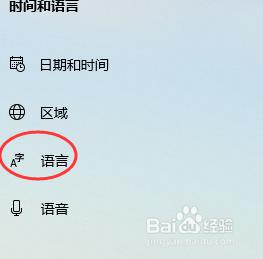
3.在语言设置的右边属性面板依次会看到一个键盘输入设置,根据下图提示点击进入。
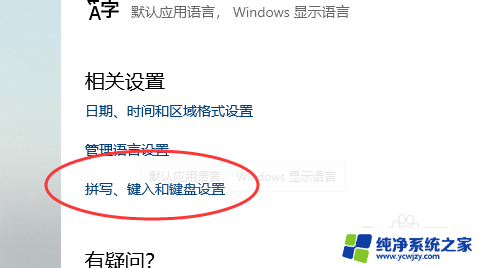
4.进入之后我们依次找到键盘的高级设置。
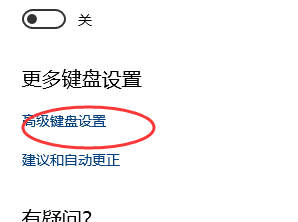
5.在键盘的高级设置下可以看到有一个使用桌面语言栏的勾选。
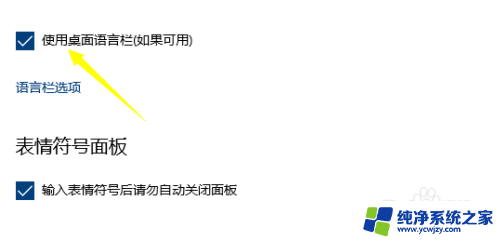
6.去掉这个勾选就可以看到我们右下角的拼字
也就消失了。
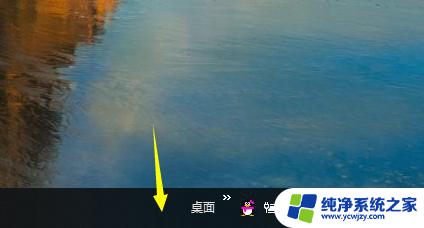
以上就是Win11中字旁边拼字怎么关的全部内容,如果有不清楚的用户,可以参考一下小编的步骤进行操作,希望能对大家有所帮助。
win11中字旁边拼字怎么关 怎么关闭电脑右下角的拼字提示相关教程
- win11右下角拼字干嘛的
- 怎么关闭win11右下角更新提示 Win11禁止系统更新的方法
- win11如何把拼字关掉
- win11关闭右侧预览 我的电脑文件夹右边预览怎么关掉
- win11右下角手写笔怎么关闭
- win11输入法拼音不显示选字框怎么办 Win11输入法选字框不显示怎么办
- win11电脑怎么关掉双拼模式
- win11 右下角图标怎么关闭 Win11如何将任务栏右下角图标全部显示
- win11打字打一半变拼音 win11输入法只能打字母
- win11更新右下角有字
- win11开启讲述人后屏幕没有颜色怎么办
- win11查看计算机名
- win11 桌面备忘录
- 关掉win11自带软件的自动更新功能
- win11禁用 高级启动
- win11清除系统垃圾
win11系统教程推荐
win11系统推荐